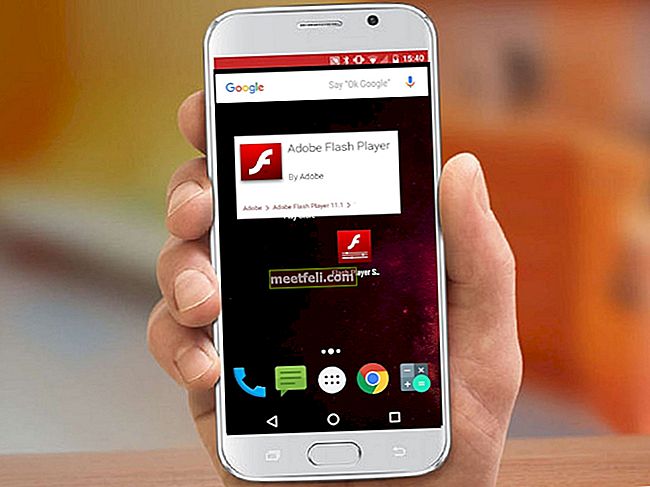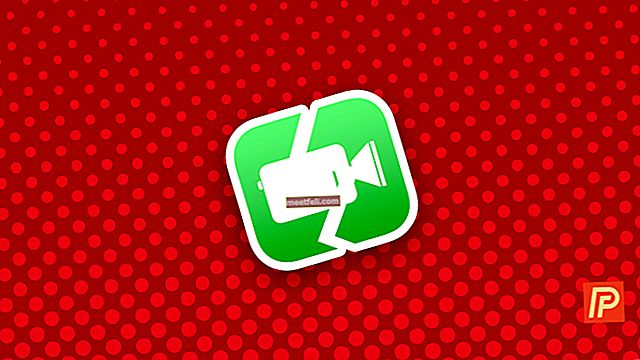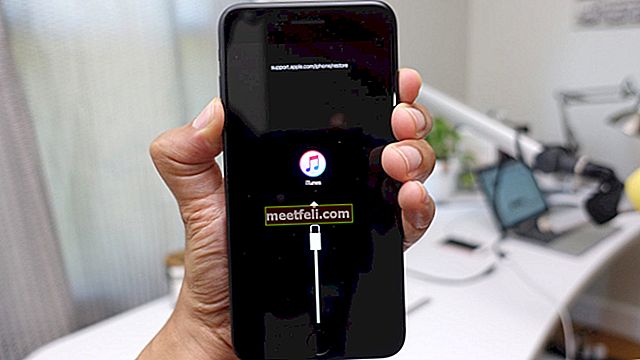Google Pixel 3, birçok akıllı ve modern özellikle tanıtıldı. Kullanıcılar bu deneyimden çok memnun, ancak bazıları Bluetooth kullanırken sorun yaşıyor. Burada, Google Pixel 3 Bluetooth sorunlarının nasıl çözüleceğine dair bazı ipuçları paylaşacağız.
Ayrıca bkz: Bluetooth ile eşleşmeyen veya bağlanmayan bir Android telefon nasıl düzeltilir?
Eşleştirme
Belirli bir cihazla Bluetooth bağlantısı kurarken herhangi bir sorunla karşılaşırsanız, başka bir cihazla eşleştirmeyi deneyin. Bağlantı başarılıysa, bu, ilk cihazla bazı uyumluluk sorunları olduğu anlamına gelir. Bu nedenle, cihazı değiştirmeyi deneyin veya teknik destek merkezinden yardım isteyin.
Cihazı yeniden başlatmak
Bir cihaz herhangi bir sorunla karşı karşıyaysa, yeniden başlatmak veya yeniden başlatmak ilk ve en kolay çözümdür.
- Önce, 'Güç Düğmesine' basın ve birkaç saniye basılı tutun. Cihaz titreyecek.
- Bundan sonra telefon yeniden başlayacaktır.
Şimdi yeni bir Bluetooth bağlantısı kurun.
- İlk önce ekrandaki uygulamalar listesine gidin. 'Ayarlar'ı seçin.
- Ardından 'Bağlı cihazlar'ı seçin.
- Şimdi Bağlantı Tercihleri> Bluetooth'a gidin
- Bluetooth modunu açın.
Şimdi Bluetooth cihazını ve Google telefonunu eşleştirmeyi deneyin:
- "Ayarlar" simgesine gidin ve açın.
- 'Bağlı Cihazlar'a tıklayın.
- Üzerine tıklayarak 'Bluetooth'u açın.
- Yeni bir cihazı eşleştirme seçeneği vardır. Bunu tıklayın.
- Cihaz listesinden bağlantı oluşturmak istediğinizi seçin.
- Ardından eşleştirmenin başarılı olup olmadığını kontrol edin.
Sorun henüz çözülmediyse, sonraki adımı deneyin.
Yazılımın güncellenmesi
Yazılımı güncel tutmak gerçekten önemlidir. Yeni özellikler getirecek, ancak sadece bu değil. Ayrıca, hata düzeltmeleri ve telefonun geliştirilmiş performansı ile birlikte gelecek. Yazılımı güncellemek için:
- Telefonun 'Ayarlarına' gidin.
- Altta 'Sistem'i bulacaksınız. Bunu tıklayın. Ardından 'Gelişmiş'e gidin.
- 'Sistem güncellemesi'ne dokunun.
- Bir yazılım güncellemesi varsa, orada görünecektir.
- İndirin ve kurun.
Güvenli mod seçeneği
Bazen telefona yeni bir uygulama indirilirse, Bluetooth bağlantı sorununa neden olabilir. Telefon Güvenli moddayken, yalnızca önceden yüklenmiş uygulamalar çalışır ve başka hiçbir şey çalışmaz. Bu nedenle, harici bir uygulama bir soruna neden oluyorsa, bir cihazı Güvenli moda çevirmek bunu belirlemenize yardımcı olacaktır. Bluetooth Güvenli modda düzgün çalışıyorsa, soruna üçüncü taraf uygulamalardan biri neden oluyordur. Sorun çözülene kadar uygulamaları tek tek kaldırabilir veya fabrika verilerine sıfırlama işlemine gidebilirsiniz (aşağıda açıklanmıştır).
- Telefon açıkken, güç düğmesine basmanız ve basılı tutmanız gerekir. Ekranda güç kapalı mesajı göründüğünde düğmeyi bırakın.
- Şimdi gücü birkaç saniye kapalı tutmanız gerekiyor. Ardından ekranda 'Güvenli modda yeniden başlat' mesajı görüntülenecektir.
- Son olarak, Tamam'ı tıklayın.
Araçtaki telefonu ve Bluetooth bağlantısını sıfırlama
- İlk önce telefondaki 'Ayarlar'a gidin.
- 'Bağlı cihazlar'a tıklayın.
- Ardından 'Bluetooth'a gidin.
- 'Unut' seçeneğine dokunun.
- Arabanız ve telefonunuz zaten eşleştirilmişse, arabanızın adını seçin ve 'Unut'a tıklayın. Önceki tüm bağlantılar telefondan silinecektir.
Her şey bittikten sonra bağlantıyı yeniden kurmayı deneyin.
Fabrika ayarlarına sıfırlama
Fabrika ayarlarına sıfırlama, diğer adımlar çalışmadığında son adımdır. Sıfırlamayı yapmadan önce, tüm önemli verilerin yedeğini alın.
- İlk önce telefonun 'Ayarlar'a gidin.
- Ardından, 'Sistem'i bulun ve üzerine tıklayın.
- 'Sıfırla' için seçenekler olacaktır. Ona dokunun.
- Tüm verileri silmek için 'Sil'e tıklayın.
- Son olarak, 'Sıfırla' ile devam etmek için izin verin.
- Parolanızı veya PIN numaranızı yazın. Onayla.
- Tüm adımları tamamlamak birkaç dakika sürecektir ve telefon yeniden başlatılacaktır.
- Sıfırlama tamamlandıktan sonra, telefonunuzu yeni bir cihaz olarak ayarlamanız gerekecektir.